একবার আপনার একটি OAuth 2.0 বাস্তবায়ন হয়ে গেলে, আপনি ঐচ্ছিকভাবে OAuth-ভিত্তিক App Flip কনফিগার করতে পারেন, যা আপনার Android ব্যবহারকারীদের আপনার প্রমাণীকরণ সিস্টেমে তাদের অ্যাকাউন্টগুলিকে তাদের Google অ্যাকাউন্টগুলির সাথে আরও দ্রুত লিঙ্ক করতে দেয়৷ নিম্নলিখিত বিভাগগুলি বর্ণনা করে যে কীভাবে আপনার Cloud-to-cloud ইন্টিগ্রেশনের জন্য App Flip ডিজাইন এবং বাস্তবায়ন করবেন।
ডিজাইন নির্দেশিকা
এই বিভাগে অ্যাপ ফ্লিপ অ্যাকাউন্ট লিঙ্কিং কনসেন্ট স্ক্রীনের জন্য ডিজাইনের প্রয়োজনীয়তা এবং সুপারিশগুলি বর্ণনা করা হয়েছে। Google আপনার অ্যাপে কল করার পরে, আপনার অ্যাপ ব্যবহারকারীর কাছে সম্মতি স্ক্রিন প্রদর্শন করে।
প্রয়োজনীয়তা
- আপনার অবশ্যই একটি Google অনুমোদন বিবৃতি থাকতে হবে যেমন "একবার লিঙ্ক করা হলে, Google এর আপনার ডিভাইসগুলি নিয়ন্ত্রণ করার অনুমতি থাকবে।"
- আপনাকে অবশ্যই যোগাযোগ করতে হবে যে ব্যবহারকারীর অ্যাকাউন্টটি Google-এর সাথে লিঙ্ক করা হচ্ছে, Google Home বা Google Assistant-এর মতো নির্দিষ্ট Google পণ্যের সাথে নয় ।
- আপনাকে অবশ্যই আপনার সম্মতি স্ক্রিনে একটি স্পষ্ট কল-টু-অ্যাকশন উল্লেখ করতে হবে এবং লিঙ্কিং অ্যাকশনের জন্য "একমত এবং লিঙ্ক" শব্দটি ব্যবহার করতে হবে। এর কারণ হল ব্যবহারকারীদের বুঝতে হবে তাদের অ্যাকাউন্ট লিঙ্ক করার জন্য Google-এর সাথে কী ডেটা শেয়ার করতে হবে।
- ব্যবহারকারীরা লিঙ্ক না করতে চাইলে আপনাকে অবশ্যই ফিরে যেতে বা বাতিল করার জন্য একটি উপায় প্রদান করতে হবে। বাতিল কর্মের জন্য "বাতিল" শব্দটি ব্যবহার করুন।
- আপনাকে অবশ্যই এই ওয়ার্কফ্লো বাস্তবায়ন করতে হবে: "সম্মতি এবং লিঙ্ক" ক্লিক করার পরে, আপনাকে অবশ্যই লিঙ্ক করার সাফল্য দেখাতে হবে এবং ব্যবহারকারীকে স্বয়ংক্রিয়ভাবে Google Home অ্যাপে পুনঃনির্দেশ করতে হবে। ব্যবহারকারীর এখন আপনার অ্যাকশন সহ Google Home অ্যাপে লিঙ্ক করা ডিভাইসটি দেখতে হবে। "বাতিল করুন" ক্লিক করার পরে আপনার ব্যবহারকারীকে Google Home অ্যাপে পুনঃনির্দেশ করা উচিত।
সুপারিশ
আমরা আপনাকে নিম্নলিখিতগুলি করার পরামর্শ দিই:
Google এর গোপনীয়তা নীতি প্রদর্শন করুন। সম্মতি স্ক্রিনে Google-এর গোপনীয়তা নীতির একটি লিঙ্ক অন্তর্ভুক্ত করুন।
ডেটা শেয়ার করতে হবে। ব্যবহারকারীকে তাদের Google-এর কোন ডেটা প্রয়োজন এবং কেন তা জানাতে স্পষ্ট এবং সংক্ষিপ্ত ভাষা ব্যবহার করুন।
লিঙ্কমুক্ত করার ক্ষমতা। ব্যবহারকারীদের আনলিঙ্ক করার জন্য একটি পদ্ধতি অফার করুন, যেমন আপনার প্ল্যাটফর্মে তাদের অ্যাকাউন্ট সেটিংসের URL। বিকল্পভাবে, আপনি Google অ্যাকাউন্টে একটি লিঙ্ক অন্তর্ভুক্ত করতে পারেন যেখানে ব্যবহারকারীরা তাদের লিঙ্ক করা অ্যাকাউন্ট পরিচালনা করতে পারে।
ব্যবহারকারীর অ্যাকাউন্ট পরিবর্তন করার ক্ষমতা। ব্যবহারকারীদের তাদের অ্যাকাউন্ট(গুলি) পরিবর্তন করার জন্য একটি পদ্ধতির পরামর্শ দিন। এটি বিশেষত উপকারী যদি ব্যবহারকারীদের একাধিক অ্যাকাউন্ট থাকে।
- যদি কোনো ব্যবহারকারীকে অ্যাকাউন্ট পাল্টানোর জন্য সম্মতি স্ক্রীন বন্ধ করতে হয়, Google-এ একটি পুনরুদ্ধারযোগ্য ত্রুটি পাঠান যাতে ব্যবহারকারী OAuth লিঙ্কিং এবং অন্তর্নিহিত প্রবাহের মাধ্যমে পছন্দসই অ্যাকাউন্টে সাইন ইন করতে পারেন।
আপনার লোগো অন্তর্ভুক্ত করুন. সম্মতি স্ক্রিনে আপনার কোম্পানির লোগো প্রদর্শন করুন। আপনার লোগো স্থাপন করতে আপনার শৈলী নির্দেশিকা ব্যবহার করুন. আপনি যদি Google এর লোগোও প্রদর্শন করতে চান তবে লোগো এবং ট্রেডমার্ক দেখুন।
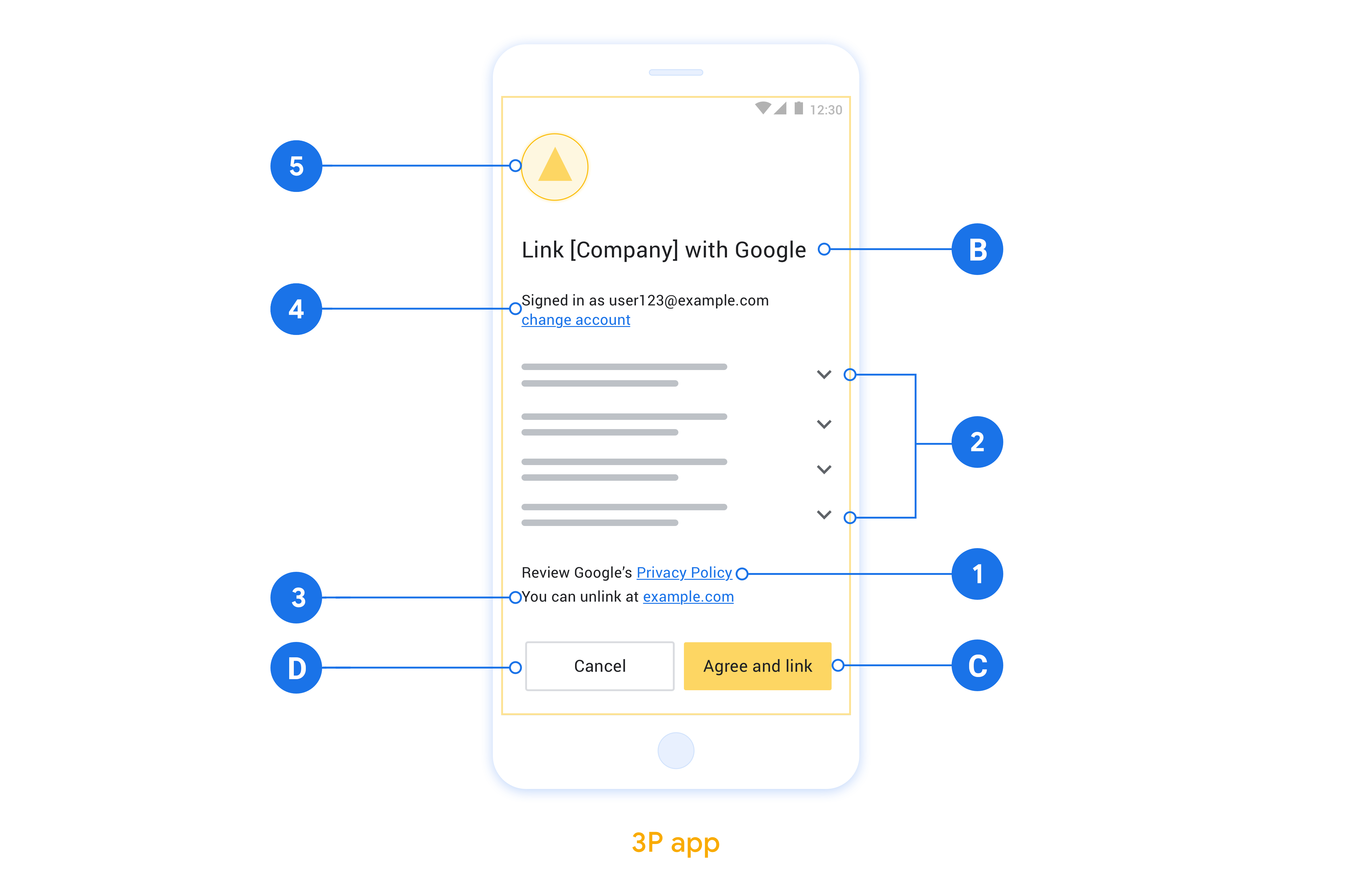
OAuth-ভিত্তিক App Flip জন্য সেট আপ করুন
নিম্নলিখিত বিভাগগুলি OAuth-ভিত্তিক অ্যাপ ফ্লিপের পূর্বশর্ত বর্ণনা করে এবং কীভাবে Google হোম ডেভেলপার কনসোলে আপনার অ্যাপ ফ্লিপ প্রজেক্ট কনফিগার করবেন।
একটি ক্লাউড-টু-ক্লাউড ইন্টিগ্রেশন তৈরি করুন এবং একটি OAuth 2.0 সার্ভার সেট আপ করুন৷
App Flip কনফিগার করার আগে, আপনাকে নিম্নলিখিতগুলি করতে হবে:
- একটি OAuth 2.0 সার্ভার সেট আপ করুন৷ একটি OAuth সার্ভার সেট আপ সম্পর্কে আরও তথ্যের জন্য, একটি OAuth 2.0 সার্ভার বাস্তবায়ন দেখুন।
- একটি ক্লাউড-টু-ক্লাউড ইন্টিগ্রেশন তৈরি করুন। একটি ইন্টিগ্রেশন তৈরি করতে, একটি ক্লাউড-টু-ক্লাউড ইন্টিগ্রেশন তৈরি করুন -এর নির্দেশাবলী অনুসরণ করুন।
ডেভেলপার কনসোলে অ্যাপ ফ্লিপ কনফিগার করুন
নিম্নলিখিত বিভাগে ডেভেলপার কনসোলে অ্যাপ ফ্লিপ কনফিগার করার পদ্ধতি বর্ণনা করা হয়েছে।
- OAuth ক্লায়েন্ট তথ্যের অধীনে সমস্ত ক্ষেত্র পূরণ করুন। (যদি App Flip সমর্থিত না হয়, তাহলে নিয়মিত OAuth ফলব্যাক হিসেবে ব্যবহার করা হয়।)
- অ্যাকাউন্ট লিঙ্ক করার জন্য আপনার অ্যাপ ব্যবহার করুন (ঐচ্ছিক) এর অধীনে, iOS এর জন্য সক্ষম করুন চেক করুন।
- ইউনিভার্সাল লিঙ্ক ক্ষেত্রটি পূরণ করুন। সার্বজনীন লিঙ্ক সম্পর্কে আরও তথ্যের জন্য, অ্যাপস এবং ওয়েবসাইটগুলিকে আপনার সামগ্রীতে লিঙ্ক করার অনুমতি দেওয়া দেখুন।
- আপনি যদি ঐচ্ছিকভাবে আপনার ক্লায়েন্ট কনফিগার করতে চান, স্কোপ যোগ করুন এবং আপনার ক্লায়েন্ট কনফিগার করুন (ঐচ্ছিক) এর অধীনে সুযোগ যোগ করুন ক্লিক করুন।
- Save এ ক্লিক করুন।
আপনি এখন আপনার iOS বা Android অ্যাপে App Flip প্রয়োগ করতে পরবর্তী বিভাগে চালিয়ে যেতে পারেন।
আপনার নেটিভ অ্যাপে App Flip প্রয়োগ করুন
App Flip বাস্তবায়ন করতে, আপনাকে Google থেকে একটি গভীর লিঙ্ক গ্রহণ করতে আপনার অ্যাপে ব্যবহারকারী অনুমোদন কোড পরিবর্তন করতে হবে।
আপনার ডিভাইসে App Flip পরীক্ষা করুন
এখন আপনি একটি ক্লাউড-টু-ক্লাউড ইন্টিগ্রেশন তৈরি করেছেন এবং কনসোলে এবং আপনার অ্যাপে অ্যাপ ফ্লিপ কনফিগার করেছেন, আপনি আপনার মোবাইল ডিভাইসে অ্যাপ ফ্লিপ পরীক্ষা করতে পারেন। অ্যাপ ফ্লিপ পরীক্ষা করতে আপনি Google Home অ্যাপ ব্যবহার করতে পারেন।
Google Home অ্যাপ থেকে App Flip পরীক্ষা করতে, এই ধাপগুলি অনুসরণ করুন:
- বিকাশকারী কনসোলে যান এবং আপনার প্রকল্প নির্বাচন করুন।
- ক্লাউড-টু-ক্লাউড > টেস্টে যান।
- Home অ্যাপ থেকে অ্যাকাউন্ট লিঙ্কিং ফ্লো ট্রিগার করুন:
- Google Home app (GHA) খুলুন।
- + বোতামে ক্লিক করুন।
- ডিভাইস সেট আপ ক্লিক করুন.
- ক্লিক করুন কিছু ইতিমধ্যে সেট আপ করেছেন?
- প্রদানকারীদের তালিকা থেকে আপনার ক্লাউড-টু-ক্লাউড ইন্টিগ্রেশন নির্বাচন করুন। এটি তালিকায় "[পরীক্ষা]" এর সাথে প্রিফিক্স করা হবে। আপনি যখন তালিকা থেকে আপনার [পরীক্ষা] ইন্টিগ্রেশন নির্বাচন করেন, তখন এটি আপনার অ্যাপ খুলবে।
- যাচাই করুন যে আপনার অ্যাপ চালু হয়েছে এবং আপনার অনুমোদন প্রবাহ পরীক্ষা করা শুরু করুন।

